Android Flutter實現精靈圖的使用詳解
前言
在日常開發中遇到的圖片展示一般是靜態圖和Gif圖兩種形式(靜態和動態的不同)。與此同時當需要對圖片做效果時讓其動起來,常用方案是Gif圖播放或者是幀動畫(多種靜態圖輪詢播放)。但在遊戲開發中還有一種動圖表現形式叫做Sprite圖(雪碧圖),其在前端開發中也是很常見。為什麼需要使用精靈圖,因為每張圖片顯示都需要去發起請求獲取,若頁面圖片數量較多(一個頁面有幾十個小圖)並發請求將是一個大數量級,可能會造成頁面加載速度降低,精靈圖其中一個特點就是減少服務器請求,一次性加載到所有圖片。
如何使用精靈圖
在遊戲開發中精靈圖會將一個人物所有動作放置在一張圖片中,通過坐標定位選取其中一張圖展示。根據精靈圖配置信息來定位到不同圖片再通過定時切換選取不同圖片從而實現連貫動畫效果。
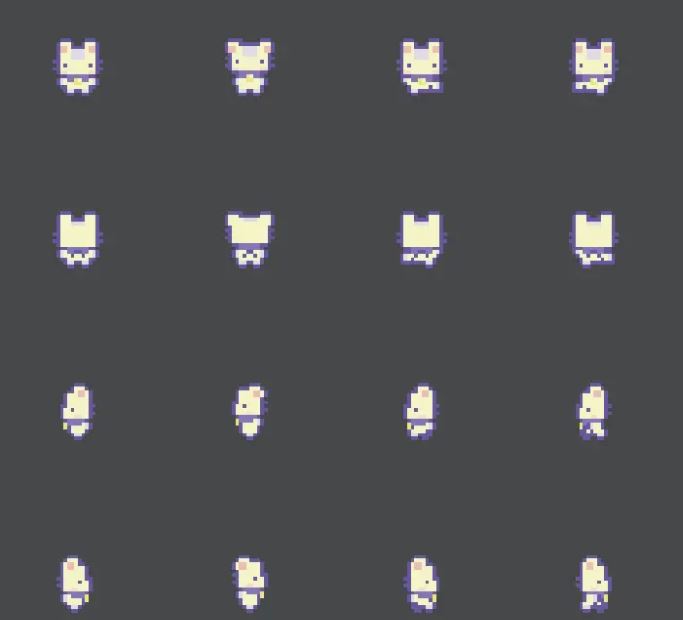
自定義實現加載
自定義實習方式是對精靈圖進行加載,因為每幀圖片尺寸大小是一致的。
- 每幀圖片尺寸固定後就能確認每一幀圖片在整張圖片的定位位置,因此能夠根據X-Y坐標來找到相應圖片。
- 創建定時器調整間隔時間計算出坐標位置切換需要展示圖片。
- 再結合
Container+Positioned形式來實現采用偏移量方式顯示哪張圖片。
class SpriteWidget extends StatefulWidget {
final Image image;
final Size spriteSize;
final Duration duration;
SpriteWidget({
Key key,
@required this.image,
@required this.spriteSize,
@required this.duration,
}) : super(key: key);
@override
_SpriteWidgetState createState() => _SpriteWidgetState();
}
class _SpriteWidgetState extends State<SpriteWidget> {
Image get image => widget.image;
Size get spriteSize => widget.spriteSize;
Duration get duration => widget.duration;
// 當前顯示的圖片位置
int currentIndex = 0;
int currentTimes = 0;
int startIndex = 0;
int endIndex = 1;
int playTimes = 0;
// 定時器用來更新精靈圖加載
Timer timer;
@override
void initState() {
currentIndex = startIndex;
timer = Timer.periodic(duration, (timer) {
if (currentTimes <= playTimes) {
setState(() {
if (currentIndex >= endIndex) {
if (playTimes != 0) currentTimes++;
if (currentTimes < playTimes || playTimes == 0)
currentIndex = startIndex;
else
currentIndex = endIndex;
} else
currentIndex++;
});
}
});
super.initState();
}
@override
void dispose() {
super.dispose();
timer?.cancel();
}
@override
Widget build(BuildContext context) {
// 使用container+Positioned來限制圖片顯示區域
return Container(
width: spriteSize.width,
height: spriteSize.height,
child: Stack(
children: [
Positioned(
left: -spriteSize.width * currentIndex,
top: -spriteSize.height * currentIndex,
child: image)
],
),
);
}
}

Flame加載精靈圖
除瞭自定義方式實現精靈圖加載外,Flutter官方還提供瞭Flame框架實現遊戲內容制作幫助開發者更方便實現遊戲相關功能開發。
首先在依賴庫添加Flame庫,此外bonfire是Flame庫的拓展封裝瞭更多遊戲開發相關功能接口。
bonfire: ^2.0.0 flame: ^1.0.0
實現角色資源加載類,bonfire中已經幫助開發者實現瞭Sprite功能隻需要加載精靈圖就能獲取到精靈圖加載能力。
abstract class BaseRole {
// 速度
double velocity;
late Sprite sprite;
BaseRole({
this.velocity = 10,
});
dynamic load();
void run();
}
class UserRole extends BaseRole {
Vector2 offset = Vector2(0.0, 0.0);
Vector2 size = Vector2(48.0, 48.0);
@override
void run() {
double x = (48 + offset.x) % 192;
double y = 0;
offset = Vector2(x, y);
sprite.srcPosition = offset;
sprite.srcSize = size;
}
@override
Future load() async {
sprite = await Sprite.load(
'user_role.png',
srcPosition: offset,
srcSize: size,
);
return sprite;
}
}
在bonfire遊戲開發中還有SpriteComponent組件,開發者隻需要繼承它加載使用Sprite即可。
class UserRoleComponent extends SpriteComponent {
late UserRole userRole;
UserRoleComponent()
: super(
size: Vector2.all(100),
);
double minDt = 1 / 8; // 30 fps
double dtOverflow = 0;
@override
Future<void>? onLoad() async {
userRole = UserRole();
sprite = await userRole.load();
super.onLoad();
}
@override
void update(double dt) {
dtOverflow += dt;
if (dtOverflow < minDt) {
return;
}
userRole.run();
dtOverflow = 0;
}
}
到此這篇關於Android Flutter實現精靈圖的使用詳解的文章就介紹到這瞭,更多相關Android Flutter精靈圖內容請搜索WalkonNet以前的文章或繼續瀏覽下面的相關文章希望大傢以後多多支持WalkonNet!
推薦閱讀:
- Flutter給控件實現鉆石般的微光特效
- Flutter CustomPaint自定義繪畫示例詳解
- 詳解Android Flutter如何自定義動畫路由
- C++超詳細講解模板的使用
- python實戰之制作表情包遊戲